Bemærk!: Denne artikel er tjent sit formål, og fjernes snart. For at forhindre meddelelser om "Siden blev ikke fundet", fjerner vi de links, som vi kender til. Hvis du har oprettet links til denne side, skal du fjerne dem og sammen vi internettet tilsluttet.
Den nemmeste måde til at komme i gang med programmering med VBA i Office til Mac 2011 er at bruge makroindspilning. Med makroindspilning optages der ganske enkelt en handling, du udfører i din Office-app, som derefter konverteres til VBA-kode. Senere kan du se på denne kode for at finde ud af, hvilken VBA-kode der blev brugt til at fuldføre handlingen.
Måske spekulerer du over, hvorfor du skal lære om kode, hvis makroindspilning kan gøre arbejdet for dig? Når du bruger makroindspilning til oprette makroer, det kan være, at du synes, at der er grænser for, hvad du kan optage, og at du er nødt til at dykke ned i koden for at skabe mere komplekse funktioner i makroen.
Lad os se på et eksempel på, hvordan du indspiller opgaven at slette en række fra en tabel i Word.
-
Start med at oprette en tabel i Word.
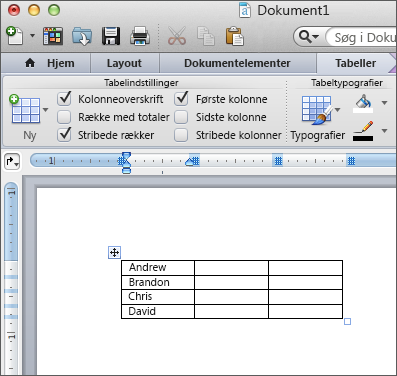
-
Anbring markøren i den første celle i tabellen. I eksemplet ovenfor anbringer vi markøren i cellen Andrew.
-
Klik på Funktioner > Makro > Indspil ny makro
-
Lav makroens navn om til DeleteRow, og klik på OK.
Tip!: Makroens navn må ikke indeholde mellemrum eller specialtegn.
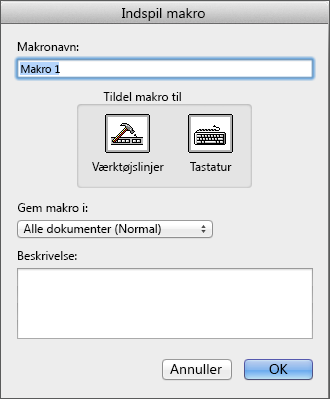
-
Nu, mens indspilningen er i gang, skal du markere fanen Tabellayout og klikke på Slet > Slet rækker.
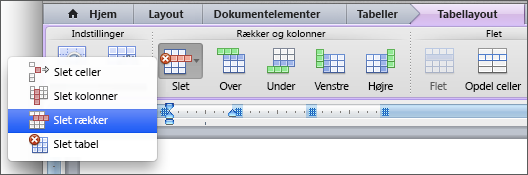
-
Stop makroindspilningen ved at klikke på Funktioner > Makro > Stop indspilning.
Nu, hvor du har indspillet din handling, så lad os se nærmere på koden.
Bemærk!: Makroindspilning registrerer ikke tastetryk.










